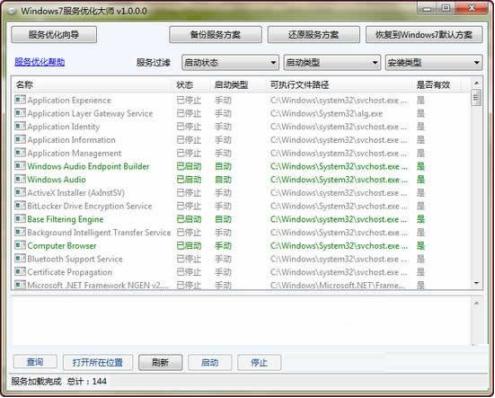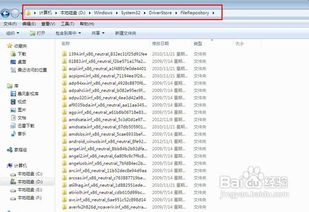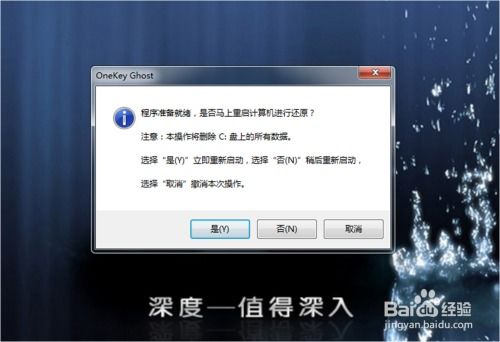windows7系统被停用怎么办,Windows 7系统被停用怎么办?快速解决账户禁用问题
时间:2024-11-24 来源:网络 人气:
Windows 7系统被停用怎么办?快速解决账户禁用问题
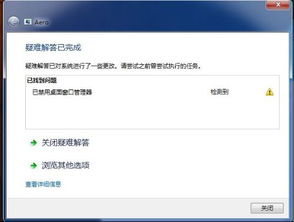
在Windows 7系统中,用户可能会遇到账户被停用的情况,导致无法正常登录系统。这种情况可能是由多种原因引起的,比如账户权限设置错误、系统错误或者恶意软件等。下面,我们将详细介绍几种解决Windows 7系统账户被停用问题的方法。
方法一:使用安全模式进入系统

当账户被停用时,首先可以尝试使用安全模式进入系统。以下是具体步骤:
重启电脑,在开机过程中按下F8键,进入高级启动选项。
选择“安全模式”或“带网络的安全模式”,然后按Enter键。
在安全模式下,尝试登录系统,如果可以登录,说明账户被停用是由于系统设置问题。
方法二:使用管理员权限修改账户属性
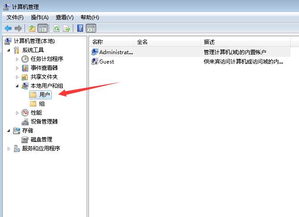
如果使用安全模式可以登录系统,可以尝试以下步骤修改账户属性:
按下Win + R键,输入“lusrmgr.msc”并按Enter键打开本地用户和组管理器。
在左侧窗格中,展开“用户”文件夹。
找到被停用的账户,右键点击该账户,选择“属性”。
在“常规”选项卡中,取消勾选“账户已停用”复选框。
点击“确定”保存更改,然后重启电脑。
方法三:使用命令提示符修改账户属性
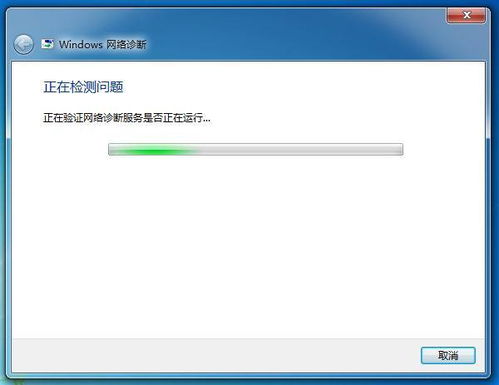
如果无法通过图形界面修改账户属性,可以尝试使用命令提示符进行操作:
按下Win + R键,输入“cmd”并按Enter键打开命令提示符。
输入以下命令并按Enter键:
net user [用户名] [新密码]
例如:net user admin 123456
输入以下命令并按Enter键:
net user [用户名] /active:yes
例如:net user admin /active:yes
重启电脑,尝试使用新密码登录系统。
方法四:重置Windows 7密码
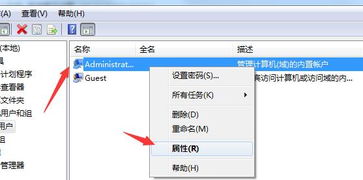
Windows Password Refixer
Windows Password Rescuer
Windows Password Key
使用这些软件时,请按照软件提示进行操作,重置账户密码后,即可登录系统。
Windows 7系统账户被停用的问题可以通过多种方法解决。在实际操作过程中,请根据具体情况选择合适的方法。如果遇到困难,可以寻求专业人士的帮助。
相关推荐
- windows7系统常见考题,Windows 7系统常见考题解析
- windows7系统为啥下不去谷歌,Windows 7系统无法下载谷歌浏览器的常见原因及解决方法
- windows7系统驱动程序丢失,Windows 7系统驱动程序丢失怎么办?解决方法大揭秘!
- windows7开不了机如何重装系统,Windows 7开不了机?教你如何轻松重装系统
- windows7系统悬停提示,Windows 7系统悬停提示功能详解及使用技巧
- windows7进系统后就死机,Windows 7进系统后频繁死机?解决方法大揭秘
- windows7无法访问u盘文件系统,Windows 7系统中U盘无法访问文件系统的解决方案
- windows7系统盘分区工具,Windows 7系统盘分区工具全解析
- windows7系统更换字体,个性化你的电脑界面
- Windows7系统删掉OneNote,Windows 7系统下彻底删除OneNote的方法
教程资讯
教程资讯排行
- 1 建行存取款一体机系统升级,建行网银盾系统智能卡服务未启动怎么解决
- 2 河南省建设工程信息网暨一体化平台
- 3 oppo手机系统升级后开不了机,OPPO手机系统升级后开不了机?教你几招轻松解决
- 4 windows7未能启动重新做系统,Windows 7未能启动?教你重新做系统的完整教程
- 5 u盘启动系统哪个好,U盘启动系统哪个好?全面解析各大U盘启动盘的优势与特点
- 6 plm系统使用,深入解析PLM系统在企业中的应用与价值
- 7 python 爬虫 账户系统,构建高效数据采集解决方案
- 8 se一代系统
- 9 浴血凤凰辅助用到的工具和模块,浴血凤凰辅助工具与模块详解
- 10 广州 系统集成公司,引领智能化转型的先锋力量